Formular
Formulare erfassen Anwendereingaben, die vor dem Einfügen eines Textbausteins gebündelt in einem Formular abfragt werden. Ein Formular kann mehrere, verschiedene Eingabeelemente beinhalten (Texteingaben, Checkboxen (Ankreuzfelder), Radiobuttons (Optionsschaltflächen) oder Drop-Downs (Auswahlliste, etc.).
Beispiel:
Der Kunde heißt: Name?
Der Kunde ist Langzeitkunde?
Der Kunde verwendet Versionsnummer?
Bei Aufruf dieses Textbausteins sammelt PhraseExpress vor der Textausgabe alle Formularmakros und zeigt ein daraus generiertes Eingabeformular:
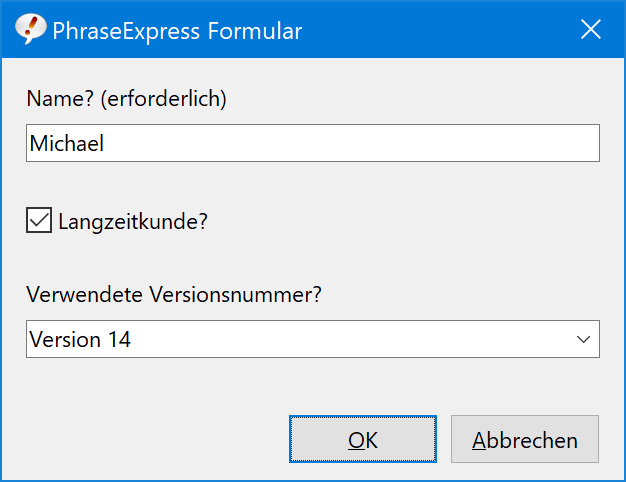
Nach Quittierung der Eingaben mit OK ersetzt PhraseExpress die Formularmakro-Platzhalter im Textbaustein mit den Eingaben und gibt das Ergebnis in die Zielanwendung aus:
Der Kunde heißt Michael.
Der Kunde ist Langezeitkunde.
Der Kunde verwendet Version 14.
PhraseExpress kann weitere Formularelemente in Abhängigkeit der Eingaben dynamisch ein-/ausblenden. Geben Sie hierzu im optional anzuzeigenden Formularelement den Bezeichner des Formularelements ein, dass als Bedingung ausgefüllt sein muss, damit das optionale Formular dynamisch im Formular eingeblendet wird.
Nach Ausfüllen des Formulars und Bestätigen mit OK fügt PhraseExpress alle Eingaben an die jeweils dazugehörigen Formularmakro-Platzhalter ein, bzw. führt etwaige weitere Verarbeitungsschritte durch.
So erzeugen Sie ein Formular:
- Erstellen Sie einen neuen Textbaustein oder wählen Sie einen Textbaustein, der mit einem Formular erweitert werden soll.
- Klicken Sie an der Stelle im Textbausteininhalt, an der eine Formulareingabe eingefügt werden soll und fügen Sie das Formularelement mit dem Befehl hinzu.
- Konfigurieren Sie das Formularmakro.
- Wiederholen Sie ab Schritt 2 für alle Formulareingaben.